Ce trebuie să faceți dacă căștile sau difuzoarele dvs. sună groaznic
Publicat: 2022-01-29Nu ai nicio senzație ca să pornești noile tale difuzoare high-end sau căști cu anulare a zgomotului, doar pentru a auzi muzică plină de statică. Dar înainte de a începe să dați vina pe perifericele dvs. audio, computerul sau telefonul ar putea fi de vină. Dacă sunetul dvs. are un caz prost de snap-crackle-pops, iată câțiva pași pentru a remedia problema.
Reduceți volumul

Ai putea crede că noul tău difuzor este genunchii albinei, dar dacă se distorsionează la volume puternice, s-ar putea să nu aibă suficientă putere pentru spațiu. Reduceți volumul și vedeți dacă muzica încă mai distorsionează - dacă sună bine, difuzorul dvs. este probabil slab alimentat pentru volumul de care aveți nevoie. Dacă mai aveți probleme la volume reduse, citiți mai departe.
Verificați fișierele sursă
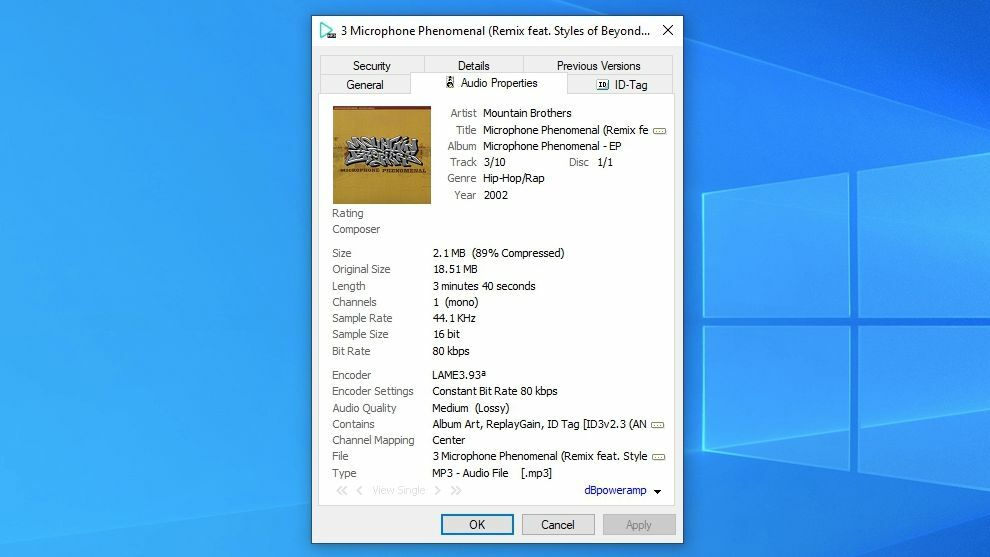
Următorul în categoria sfaturi „evidente, dar necesare”: verificați calitatea muzicii în sine. Dacă redați o melodie pe care ați cumpărat-o de pe iTunes sau Amazon, puteți fi sigur că este de calitate decentă, dar dacă ascultați un MP3 de 80 kbps descărcat de pe KaZaA la începutul anilor 2000 – sau mai rău, transmiteți în flux un videoclip YouTube al unui melodie descărcată de altcineva de pe KaZaA la începutul anilor 2000 — nu există setări pe care să le modificați pentru a o face să sune bine.
Luați melodii din surse în care aveți încredere și, dacă utilizați un serviciu de streaming precum Spotify sau Pandora, asigurați-vă că ați mărit setarea de calitate audio la fel de mare pentru cea mai bună muzică.
Căutați murdărie sau daune de apă

Dacă problemele tale par legate de acel difuzor sau de set de căști, concentrează-ți atenția asupra acelui hardware. Este posibil să aibă daune cauzate de apă, murdărie sau alte resturi care împiedică difuzoarele să producă un sunet clar. Acest lucru este obișnuit mai ales atunci când încercați să ascultați prin difuzorul încorporat al telefonului dvs., așa că luați o scobitoare și curățați orice murdărie pe care o vedeți.
Dacă ți-ai scăpat telefonul în apă sau ți-ai trecut căștile prin mașina de spălat, este posibil să fii blocat să cumperi o pereche nouă. Nimic nu durează pentru totdeauna – am avut chiar și un set de difuzoare care au început să scoată sunete zgomotoase, doar pentru a vedea că iese fum din subwoofer în timp ce cântau ultima lor melodie.
Conectați la un alt port (dacă puteți)

PC-urile desktop nu sunt întotdeauna cunoscute pentru că au cea mai bună calitate audio pe mufa frontală pentru căști. (De aceea mulți audiofili folosesc convertoare digitale-analogice separate sau DAC-uri.) Dacă lucrurile sună mai puțin stelară, încercați să vă conectați căștile la mufa pentru difuzor de pe spatele computerului pentru a vedea dacă acest lucru îmbunătățește ceva.
Dacă utilizați un laptop, nu veți avea altă mufă pentru căști, dar puteți încerca să vă conectați la dongle-ul de 3,5 mm la USB-C care a venit împreună cu telefonul și să îl conectați la un port USB pentru a vedea dacă observați. orice diferențe. Problema ar putea fi, de asemenea, cu mufa în sine sau cu driverele audio care guvernează sunetul de la bord al computerului. (Încercați să reinstalați driverele pentru a vedea dacă vă ajută.)
Dacă utilizați căști Bluetooth, încercați o pereche cu fir și invers. Sau, dacă căștile dvs. Bluetooth acceptă conectarea prin modul cu fir, încercați și asta pentru a vedea dacă problema este specifică Bluetooth sau căștilor în sine.
Dezactivați apelurile telefonice pe căștile dvs
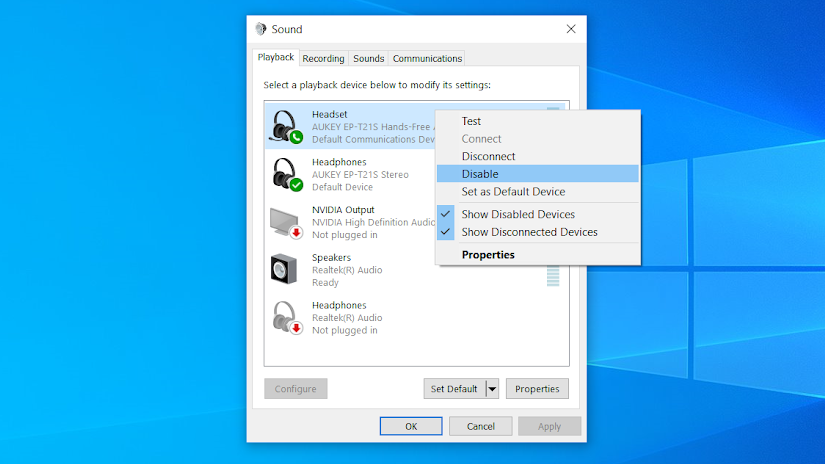
Să presupunem că totul este bine din punct de vedere hardware: acum este timpul să cercetăm setările audio. Dacă căștile dvs. dublează drept căști pentru apeluri telefonice, este posibil ca dispozitivul dvs. să trimită sunet folosind calea inferioară a apelurilor telefonice, în loc să le trateze ca pe căști stereo de înaltă calitate.

În Windows, faceți clic dreapta pe pictograma sunet din colțul din dreapta jos al barei de activități și selectați Sunete. Aici veți vedea o listă cu toate difuzoarele, căștile și porturile audio neutilizate de pe aparat. Căutați dispozitivul cu o bifă verde – cel pe care îl utilizați în prezent – și asigurați-vă că este cel corect.
Dacă utilizați un set de căști fără fir cu microfon încorporat, este posibil să producă două intrări în această listă: una ca set de căști stereo și alta ca căști cu mâini libere concepute pentru apeluri telefonice. Dacă redați muzică prin dispozitivul virtual conceput pentru apeluri telefonice, va suna groaznic, așa că selectați diferite elemente aici și faceți clic pe butonul Setați implicit pentru a vedea dacă o opțiune sună mai bine decât alta. (De asemenea, puteți dezactiva complet opțiunea căștilor de comunicații.)
Din experiența mea, aceasta este o problemă comună pe mașinile Windows, dar mai puțin pe telefoane. Dar nu strica să verificați: pe Android, puteți accesa setările Bluetooth, puteți face clic pe roata de setări de lângă căștile în cauză și puteți opri apelurile pentru a vedea dacă asta rezolvă problema. Pe un iPhone, faceți clic pe „i” de lângă căști în setările Bluetooth și schimbați tipul de dispozitiv pentru a vedea dacă și asta vă ajută.
Ajustați-vă egalizatorul și îmbunătățirile audio
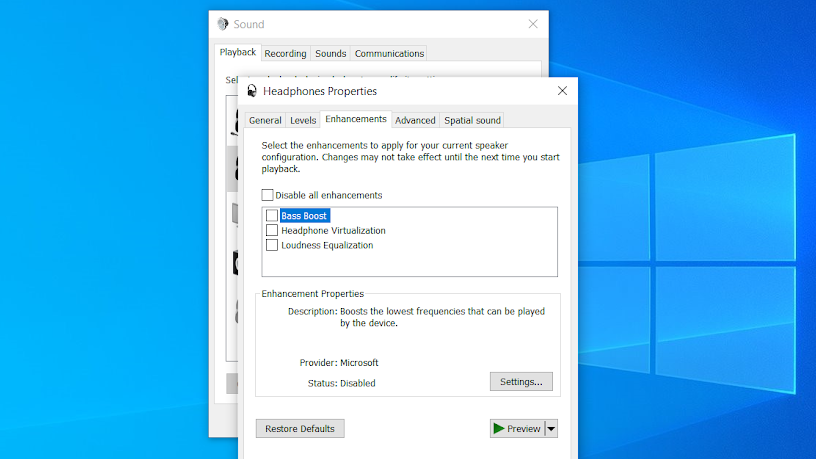
Multe telefoane și PC-uri au câteva „îmbunătățiri” audio pe care le puteți adăuga la muzică, deși acestea pot face adesea mai mult rău decât bine. Dacă auziți distorsiuni, asigurați-vă că toate acestea sunt dezactivate.
În Windows, întoarceți-vă la Setările de sunet așa cum este descris mai sus. Apoi, selectați dispozitivul din listă și faceți clic pe butonul Proprietăți. Parcurgeți filele de aici și dezactivați orice fel de îmbunătățiri, de la sunet spațial la amplificare bas și orice altceva vedeți. Toate aceste lucruri pot provoca, în teorie, distorsiuni în audio. S-ar putea chiar să încercați să activați sau să dezactivați modul exclusiv, pentru a vedea dacă asta vă rezolvă vreuna dintre probleme.
Dacă problemele tale sunt pe un iPhone și nu pe un computer, mergi la Setări > Muzică și asigură-te că EQ este dezactivat. Faceți același lucru pentru aplicația de muzică pe care o utilizați pentru a asculta. Telefoanele Android vor avea setări similare în aplicația dvs. de muzică aleasă, deși unele telefoane, cum ar fi dispozitivele Samsung Galaxy, pot avea alte îmbunătățiri audio în setările lor, așa că căutați funcții precum Dolby Atmos, Egalizatoare, Adapt Sound și alte îmbunătățiri. care ar putea cauza probleme.
De asemenea, este posibil să doriți să schimbați codecul audio utilizat pentru dispozitivele Bluetooth: în Android, reveniți la setările Bluetooth, faceți clic pe roata de lângă căști și, dacă aveți opțiunea, încercați AAC sau aptX de calitate superioară în loc de cea implicită. setare. (Unele telefoane îl pot numi „HD Audio.”)
Deconectați alte dispozitive Bluetooth
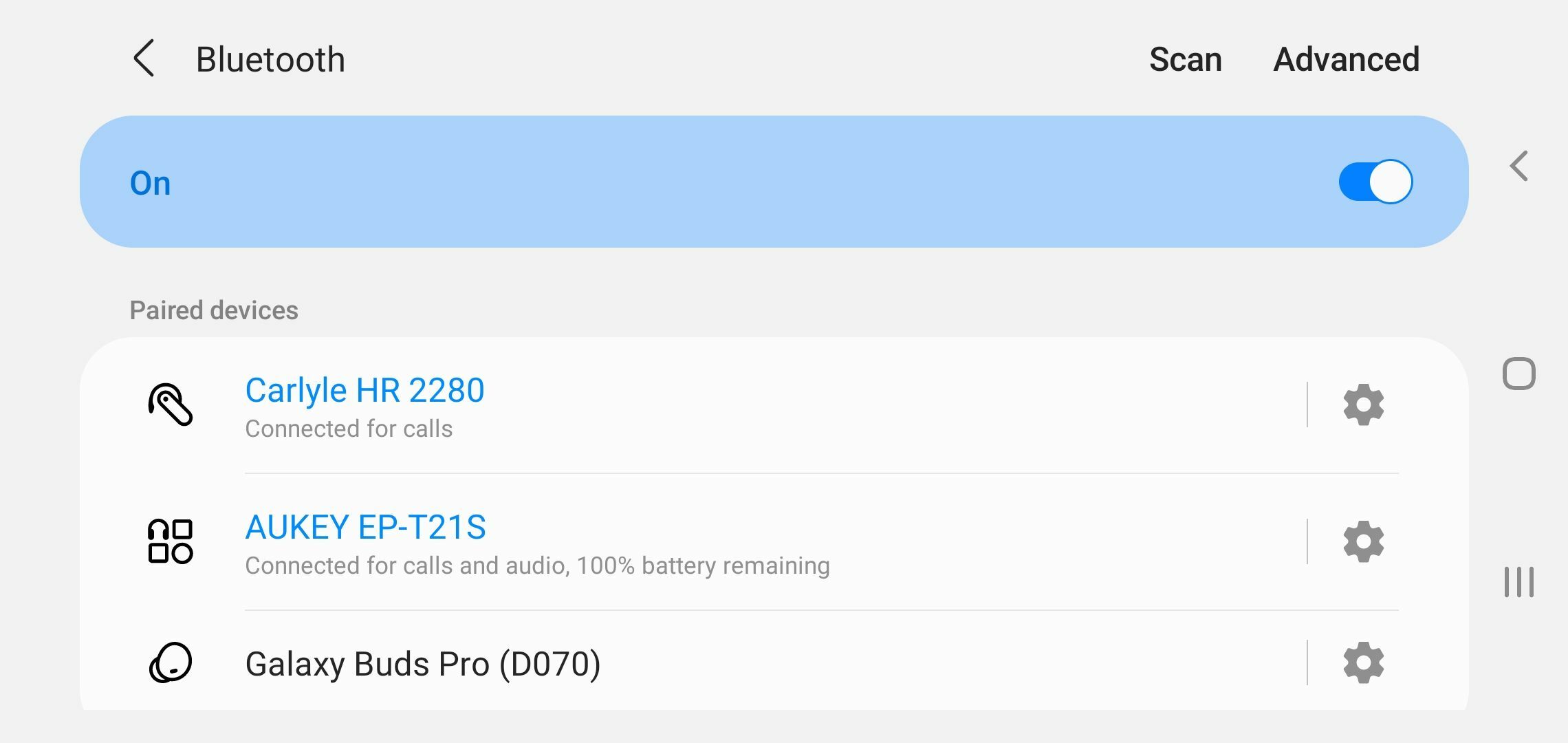
Am observat o problemă ciudată cu Bluetooth pe unele dintre telefoanele pe care le-am deținut în trecut. În cazuri aleatorii, muzica mea va suna distorsionat dacă am mai multe dispozitive Bluetooth conectate simultan, cum ar fi o altă pereche de căști din apropiere sau ceasul meu inteligent.
Dacă deconectați dispozitivul secundar, s-ar putea să descoperiți că sunetul vine mai curat la căștile principale Bluetooth. (Dacă utilizați un ceas inteligent, este posibil să puteți rezolva acest lucru accesând setările ceasului și dezactivând apelurile și sunetul media.)
Multe dintre aceste „soluții” nu sunt ideale, dar cel puțin vă vor ajuta să rezolvați problema până când veți găsi o opțiune mai permanentă și mai funcțională. Acestea sunt, de asemenea, departe de singurele cauze ale distorsiunii - există atât de multe telefoane și PC-uri acolo încât orice număr de probleme hardware, erori de software sau ciudații ale driverului ar putea produce același comportament. Dar dacă aveți noroc, acești pași vă vor ajuta cel puțin să restrângeți sursa, astfel încât să vă puteți concentra atenția asupra dispozitivului potrivit.
